
Calendrier iPhone disparu : Comment récupérer l’application de calendrier et les événements sur iPhone

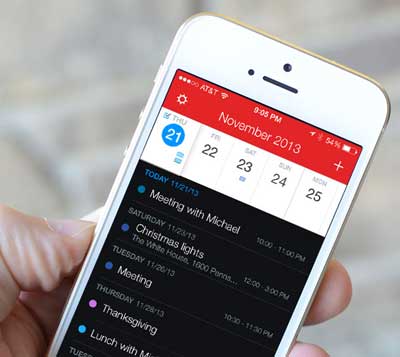
Avant d’entrer dans le vif du sujet, voulez-vous savoir pourquoi les événements du calendrier iPhone disparaissent ? Eh bien, les raisons possibles sont les suivantes :
Partie 1 : Solutions de base pour réparer le calendrier de l’iPhone disparu
Partie 2 : Comment récupérer le calendrier perdu de l’iPhone via la récupération iOS (sans sauvegarde)
Partie 3 : Comment restaurer le calendrier sur iPhone à partir d’iTunes via Coolmuster iPhone Data Recovery
Partie 4 : Comment restaurer un calendrier à partir d’iCloud
Astuce supplémentaire : l’icône du calendrier de l’iPhone est manquante ? Voici comment le ramener
Si vous avez perdu le calendrier sur iPhone, vous trouverez ci-dessous 4 conseils de base que vous pouvez essayer pour résoudre ce problème.
Parfois, le redémarrage de votre appareil peut aider à résoudre quelques petits problèmes, cela peut être utile pour résoudre le problème de disparition du calendrier de l’iPhone. Pour ce faire, il suffit d’appuyer sur le bouton d’alimentation de votre iPhone et de le maintenir enfoncé et d’appuyer sur glisser pour éteindre.
Après avoir rallumé l’iPhone, ouvrez l’application calendrier pour vérifier si le calendrier perdu apparaît.

Si vous utilisez le calendrier iCloud ou un autre service de calendrier cloud, assurez-vous que votre iPhone est connecté à Internet, qu’il s’agisse d’un réseau Wi-Fi ou de données cellulaires. Sinon, le calendrier cloud peut ne pas synchroniser les événements du calendrier sur votre iPhone.

Pour ce faire, accédez à Réglages > [votre nom] > iCloud > Calendriers pour le désactiver. Attendez quelques secondes et rallumez-le sur votre iPhone pour l’activer.

En raison de la restauration, de la mise à niveau ou de la réinitialisation de votre iPhone, certains paramètres de l’application Calendrier peuvent être modifiés, ce qui peut empêcher la synchronisation des événements du calendrier avec l’application Calendrier d’origine sur l’iPhone, comme les événements plus anciens. Pour y remédier, vous pouvez configurer l’application Calendrier pour afficher tous les événements du calendrier sur votre iPhone en procédant comme suit :
Étape 1 : Sur votre iPhone, accédez à Réglages > Mail, Contacts, Calendriers.
Étape 2 : Faites défiler jusqu’à CALENDRIERS et appuyez sur Synchroniser.
Étape 3 : Sélectionnez Tous les événements sur la page Synchroniser.

Étape 4 : Lancez maintenant l’application Calendrier, appuyez sur Calendriers > déroulez la liste des calendriers, actualisez-la.

Si ces conseils fonctionnent, tout va bien. Si ce n’est pas le cas, continuez à lire et essayez les solutions ci-dessous pour récupérer le calendrier perdu de l’iPhone.
Si vous avez accidentellement supprimé le calendrier sur iPhone ou le calendrier de l’iPhone effacé après la réinitialisation d’usine, nous vous suggérons fortement d’essayer iOS Recovery pour récupérer les événements ou les rendez-vous de votre calendrier. Cet outil de récupération de données dispose de trois modes de récupération qui vous permettent de récupérer des données à partir d’appareils iOS ou d’iTunes/iCloud. Il prend en charge un large éventail de types de données, notamment les calendriers, les contacts, les messages texte, les iMessages, les notes, l’historique des appels, les photos et bien d’autres.
C’est l’outil idéal pour récupérer des fichiers supprimés ou perdus dans diverses circonstances, telles que des suppressions accidentelles, une attaque de virus, un écran cassé, une réinitialisation d’usine, etc. C'est un programme hautement sûr et sans logiciels malveillants, il n'utilisera jamais à mauvais escient ou n'endommagera jamais vos données. Avec lui, vous pouvez récupérer les événements du calendrier sur iPhone facilement et en toute sécurité.
En ce qui concerne la compatibilité, il prend en charge tous les appareils iOS, tels que l’iPhone 14/13/12/11 Pro Max/11 Pro/11/XS/XS Max/XR/X/8/8 Plus/7/SE, etc.
Lisez aussi : Comment récupérer les contacts perdus de l’iPhone après la mise à jour
Téléchargez iOS Recovery et suivez le guide ci-dessous pour récupérer les événements de calendrier perdus sur iPhone :
Comment récupérer un calendrier supprimé sur mon iPhone ?Étape 1 : Lancez la récupération iOS sur votre ordinateur Windows/Mac
Installez et lancez iOS Recovery sur votre ordinateur, puis sélectionnez l’option Récupérer à partir d’un appareil iOS dans l’interface principale. Utilisez un câble USB pour connecter votre iPhone à l’ordinateur, le programme détectera alors rapidement votre iPhone.

Étape 2 : Analyser les fichiers sur iPhone
Cliquez sur Démarrer l’analyse pour analyser les fichiers sur votre iPhone, une fois l’analyse terminée, vous pouvez cliquer sur l’onglet Calendriers dans le panneau de gauche.
Étape 3 : Récupérer les calendriers de l’iPhone
Vous pouvez afficher les calendriers disparus à partir de l’écran. Sélectionnez les calendriers requis, puis cliquez sur le bouton Récupérer pour les récupérer.

Astuce : Cet outil vous permet également de restaurer directement des calendriers à partir d’iCloud ou d’iTunes, pour les étapes détaillées, vous pouvez vous référer au guide sur l’article comment puis-je récupérer des photos d’un iPhone cassé.
Si vous avez sauvegardé votre iPhone via iTunes, Coolmuster iPhone Data Recovery peut vous aider à restaurer les calendriers à partir de la sauvegarde iTunes. Ce programme facile à utiliser vous permet de prévisualiser et d’extraire les fichiers de sauvegarde iTunes sans connecter votre iPhone au PC.
Principales caractéristiques de Coolmuster iPhone Data Recovery :
* Récupérez des fichiers à partir d’une sauvegarde iTunes sans perdre de données, y compris le calendrier, les contacts, les messages et les pièces jointes, les notes, Safari, les mémos vocaux, les photos, la musique, les vidéos, les livres.
* Récupérez directement les messages et les contacts disparus à partir d’un appareil iOS.
* Prévisualisation avant la récupération des données.
Téléchargez le Coolmuster iPhone Data Recovery pour restaurer les calendriers à partir d’iTunes :
Étape 1 : Analysez la sauvegarde iTunes
Exécutez le Coolmuster iPhone Data Recovery sur votre PC, puis cliquez sur la section Récupérer à partir d’un fichier de sauvegarde iTunes. Il détectera automatiquement votre PC et affichera les enregistrements de sauvegarde iTunes sur son interface principale. Sélectionnez la sauvegarde iTunes qui contient les calendriers que vous devez restaurer, puis cliquez sur Démarrer l’analyse.

Étape 2 : Prévisualiser et récupérer les calendriers perdus
Après l’analyse, sélectionnez Calendrier dans la barre latérale gauche, puis vous pouvez facilement prévisualiser le calendrier à partir de cette sauvegarde iTunes. Sélectionnez le calendrier disparu souhaité et cliquez sur Récupérer pour l’enregistrer sur le PC.

Pour en savoir plus :
[Corrigé] Comment extraire des photos de la sauvegarde de l’iPhone ?
Envoyez rapidement un calendrier de Samsung à Samsung de 4 façons
Si vous avez perdu certains anciens événements de calendrier sur iPhone, il est possible de les récupérer à l’aide de l’archive iCloud. Notez que lorsque vous restaurez l’archive des calendriers, tous les calendriers existants sur iPhone seront remplacés par l’archive sélectionnée.
Comment puis-je récupérer mon calendrier à partir d’iCloud :
Étape 1 : Visitez iCloud.com et connectez-vous avec votre identifiant Apple et votre mot de passe.
Étape 2 : Cliquez sur Paramètres du compte.
Étape 3 : Faites défiler vers le bas et trouvez la section Avancé , cliquez sur Restaurer les calendriers et les rappels.
Étape 4 : Cliquez sur Restaurer à côté des données avant de perdre vos calendriers.
Étape 5 : Cliquez à nouveau sur Restaurer pour confirmer.

À ne pas manquer : un moyen facile de restaurer des calendriers à partir d'iCloud
L’icône du calendrier de l’iPhone a disparu de l’écran ? Cela se produit souvent après une mise à jour de la nouvelle version d’iOS. Pour le récupérer, vous pouvez le réinstaller depuis l’App Store d’Apple.
Voici comment récupérer l'application Calendrier de l'iPhone :
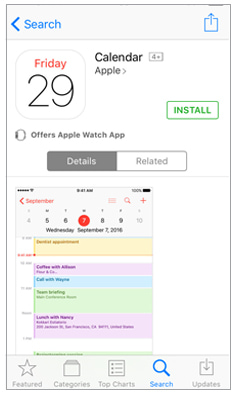
Dans cet article, nous avons répertorié quelques solutions de dépannage pour résoudre le problème de disparition du calendrier de l’iPhone. Si le problème persiste, vous pouvez essayer de restaurer le calendrier à partir d’iCloud ou extraire le calendrier d’iTunes à l’aide de Coolmuster iPhone Data Recovery. Si vous ne parvenez pas à retrouver le calendrier perdu à partir de la sauvegarde, nous avons également fourni un outil idéal - iOS Recovery pour vous aider à récupérer efficacement le calendrier supprimé.
S’il y a des problèmes pour récupérer le calendrier iOS, n’hésitez pas à laisser un commentaire ci-dessous pour nous le faire savoir.
Articles connexes :
Comment récupérer facilement des contacts supprimés de l’iPhone ? (4 façons faciles)
Comment sauvegarder les données de l’iPhone après une attaque de virus [Solutions complètes]
Comment partager un calendrier sur iPhone/iPad ?
Examen du meilleur logiciel de récupération de données iPhone 2023 [Top 9]

 Récupération de l’iPhone
Récupération de l’iPhone
 Calendrier iPhone disparu : Comment récupérer l’application de calendrier et les événements sur iPhone
Calendrier iPhone disparu : Comment récupérer l’application de calendrier et les événements sur iPhone





